-
Compteur de contenus
1 794 -
Inscription
-
Dernière visite
-
Jours gagnés
37
Type de contenu
Profils
Forums
Boutique
Calendrier
Messages posté(e)s par Seigneur Vador
-
-
Salut,
Ton problème est-il résolu?
Ceci est un message automatique.
-
Bonjour la communauté.
Pour les demandes de dé-bannissement, Perte de compte ou problème d'inscription, la procédure change.
Pour les demandes suivantes, vous devrez vous dirigez sur ce site.
Une fois sur la page, nous vous invitons a cliquer sur l'une des trois options.
Pour les demandes de dé-bannissement:
> Pour quelle raison vous avez été banni.
> Le dernier avertissement que vous avez reçu.
> Le membre de l'équipe vous ayant banni.
> La durée de votre bannissement.
Pour les demandes perte de compte:
> Adresse mail du compte.
> Vos anciens pseudo(s) de votre compte. (Si vous en avez eu).
> Date de naissance du compte.
> Votre dernière adresse IP de connexion.
Les informations ci-dessus sont obligatoire. (Cela permettra un délai de réponse plus rapidement).
Le sujet reste ouvert, si vous avez des questions.
Bien à vous.
-
 1
1
-
-
Salut Homer ,
Ton sujet a été déplacé pour une des deux raisons suivantes :- Ta demande a été résolue.
- Ton sujet se trouvait dans la mauvaise catégorie.
Ceci est un message automatique. -
Welcome to inshare!

Homer.
-
Bonsoir la communauté.
En cette soirée, j'annonce que Runyard ne fait plus partie de l'équipe.
- Manque de motivation, il nous a communiqué l'attention de partir de l'équipe.
Nous le remercions pour son travail.
Nous lui souhaitons une bonne continuation IRL/Virtuel.
Sujet ouvert temporairement, si vous souhaitez lui dire un mot.
Bien à vous.
-
Votre place dans l'équipe, vous fera un jolie cadeau de Noël.
Bonne chance à tous les participants.
Homer.
-
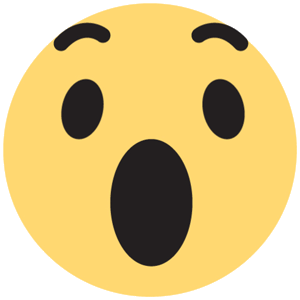 1
1
-
-
La présentation reste à revoir.
Homer.
-
-
Salut Homer ,
Ton sujet a été déplacé pour une des deux raisons suivantes :- Ta demande a été résolue.
- Ton sujet se trouvait dans la mauvaise catégorie.
Ceci est un message automatique. -
Salut Homer ,
Ton sujet a été déplacé pour une des deux raisons suivantes :- Ta demande a été résolue.
- Ton sujet se trouvait dans la mauvaise catégorie.
Ceci est un message automatique. -
Bonne continuation à toi!

Homer.
-
J'ai pas envie de faire un roman mais, Modric ne le mérité pas. Les résultats cette année c'est du grand n'importe quoi.
-
Ce débat prendra fin ce soir à 23h59.
CHOCOLAT.
Homer.
-
-
Bonsoir la communauté.
Aujourd'hui je viens vous annoncez que R4x0r3 ne fait plus partie de l'équipe.
- Pas de faute à son égard ni autre, suite a son manque de motivation et qu'il n'a plus le temps, il a pris la décision de partir.
Nous lui souhaitons une bonne continuation pour la suite.
Le topic reste ouvert temporairement si vous avez un petit message pour lui.

A savoir: Pas de recrutements Modérateurs pour le moment. Il est inutile de venir nous le demander.
Bien à vous.
-
2
-
Welcome to inshare!

Homer.
-
-
Hey la communauté.
Aujourd'hui je vous fais un tutoriel simple et rapide pour créer votre propre serveur Discord, sachant que beaucoup d'entre vous ne savent pas comment faire.
I. Création du serveur.
II. Configuration des rôles.
III. Création, Modification et suppression d'un serveur.
I. Créer votre serveur.
Pour commencer rendez vous sur le + juste à droite de Discord.
Puis sur Create at Serveur. (Ne clique pas sur Join at serveur)
Ensuite, choisissez le nom de votre serveur ainsi que l'image. (128x128) l'image peut être ajoutée plus tard.
Votre serveur est crée!
II. Création des Rôles.
Pour voir gérer les rôles cliquer en haut sur le nom de votre serveur puis sur paramètres du serveur.
Vous arriverez sur la page principale de votre serveur. Il vous suffira de cliquer sur Rôles.
Pour pouvoir créer un rôle il vous suffira de clique sur le petit + a côté de Rôles.
Une fois sur la page, il vous suffira de choisir le nom du Rôle, la couleur ainsi que les permissions.
Une fois la configuration de votre Rôle, il ne vous reste plus qu'à cliquer sur le bouton Enregistré en bas de votre écran.
*Faites cette action à chaque Rôles que vous souhaitez créé.
Votre Rôle est crée!
III. Création, Modification et Suppression d'un serveur.
Pour ce faire il vous faut d'abord une catégorie. Cliquer en haut sur le nom de votre serveur puis Créer une catégorie.
Choisissez le nom de votre catégorie et si oui ou non une catégorie Privé.
Une fois la configuration de votre catégorie, cliquer sur Créer une catégorie.
Cette fois ci, il va falloir créer votre Salon.
Pour ce faire, cliquer sur le + a côté de la catégorie.
Puis choisir; Le nom du salon, le type de salon et si oui non c'est un Salon privé. Puis sur Créer le salon.
Votre salon est créer!
Pour modifier le salon, ou supprimer le salon ou la catégorie clique droit sur la catégorie ou le salon.
Enfin, Supprimer le serveur ce fait dans les paramètres du serveur.
*Pour les permissions du salon c'est dans Modifier le salon puis Permissions.
J'espère que ce tutoriel vous sera utile et vous aidera.
Si vous avez des questions ou des problèmes, je vous invite a prendre contact avec moi par Message Privé ou via Discord.
Bien à vous.
-
1
-
-
Salut Phoenix2 ,
Ton sujet a été déplacé pour une des deux raisons suivantes :- Ta demande a été résolue.
- Ton sujet se trouvait dans la mauvaise catégorie.
Ceci est un message automatique. -
Problème staff.swf
dans Résolu
Ton problème est il résolu ?
Homer.
-
Salut NicolasD ,
Ton sujet a été déplacé pour une des deux raisons suivantes :- Ta demande a été résolue.
- Ton sujet se trouvait dans la mauvaise catégorie.
Ceci est un message automatique. -
Salut Phoenix2 ,
Ton sujet a été déplacé pour une des deux raisons suivantes :- Ta demande a été résolue.
- Ton sujet se trouvait dans la mauvaise catégorie.
Ceci est un message automatique. -
-
C'est moche, y'a juste un fond avec une lettre y'a rien n’innovent.
En revanche, si tu veux pas que ton sujet parte a la Corbeille, merci de faire un sujet présentable.
Homer.
-
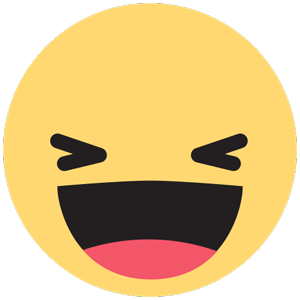 1
1
-
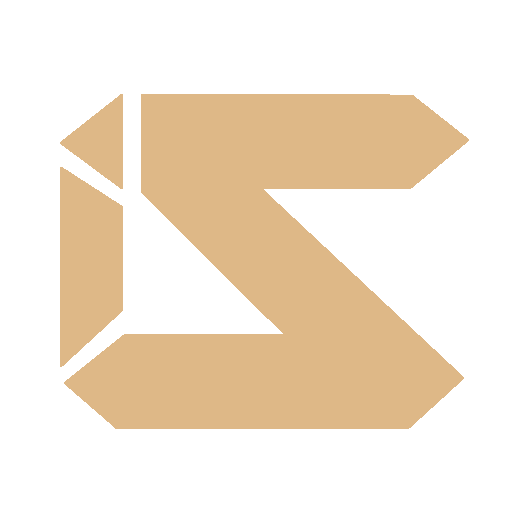


















Cherche Graphique - Simple bannière.
dans Trouvé
Posté(e)
Salut la communauté.
Je fait un court sujet, j'aurais besoin d'un graphiste pour une simple bannière de profil.
Travail rémunéré (PayPal) selon le travail effectué.
Merci d'avance.
Homer.